حول هذا التهديد
Search Encrypt هو ملحق مستعرض مشكوك فيها، و browser hijacker. أدخل جهاز الكمبيوتر الخاص بك غير المرغوب فيها وتغيير إعدادات المستعرض الخاص بك، وربما في محاولة لإعادة توجيه لك المواقع التي ترعاها. الإعلان عنه كبحث خاص في المكونات، كما يدعى لتعقب عمليات البحث الخاصة بك في أي حال من الأحوال، لا يمكن أن تم تنزيله أنه عن طيب خاطر. 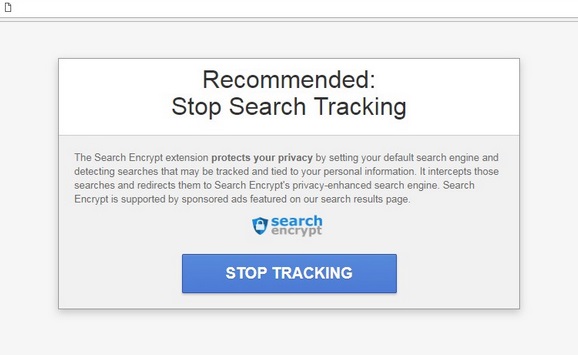
ولكن يبدو أيضا أن ينتشر عن طريق حزم مجانية. البرامج يأتي المجمعة مع شيء آخر ليس من غير المألوف، ونظرا لتلك الحزم غير ملحوظ، الكثير من المستخدمين في نهاية المطاف تثبيت شيء أنهم لا يريدون. بينما هذا ليس مرض خبيث، إذا دخلت جهاز الكمبيوتر الخاص بك دون إذنك الصريح، لا ينبغي أن تظل. محرك بحث حفظ عمليات البحث الخاصة التأكيد يبدو وكأنه ملحق مفيدة أن يكون ولكن تحتاج إلى النظر فيه بشكل صحيح قبل أن تختار للسماح له بالبقاء المثبتة. هدف الخاطفين لإعادة توجيه المستخدمين إلى المواقع التي ترعاها فالحذر الحذر من هذا التمديد تفعل الشيء نفسه. إذا كنت ترى المحتوى التي ترعاها في النتائج، لا تنقر عليه/عليها.
كيف أنها تصيب جهاز الكمبيوتر الخاص بك؟
تم إضافة العدوى إلى مجانية، كعرض إضافية. فإنه يمكن تثبيت بدون المستخدمين معرفة حتى، وهو لماذا يتم خلط بعض المستخدمين حول كيف يبدو. عندما تقوم بتثبيت البرامج، اختر إعدادات متقدمة أو مخصص، وكل شيء قد تم إضافتها سوف تصبح مرئية. عادة ما تكون عديمة الفائدة لكم تلك العناصر، وبالتالي تكون مخفية، حيث أنه لم يوص للسماح لهم بتثبيت. الاهتمام بعملية التثبيت وقراءة كل شيء، والخروج باستخدام الإعدادات الافتراضية. ثم يجب أن تكون قادراً على مشاهدة العروض. عندما تصبح مرئية في خيارات متقدمة، قم بإلغاء تحديد المربعين. ويوصي بإلغاء تحديد كافة خانات. يمكنك أيضا الحصول عليه من Chrome store ولكن بعد قراءة بضع ملاحظات، أقل احتمالاً.
ماذا يفعل؟
ستلاحظ وجود عدوى على الفور تقريبا. وسوف تغير إعدادات المستعرض الخاص بك حتى أن يتم تعيين الصفحة الرئيسية الخاصة بك وعلامات تبويب جديدة ك searchencrypt.com. يمكن أيضا تغيير محرك البحث الافتراضي الخاص بك، وقد تكون هذه التغييرات لا رجعة فيه إلا إذا قمت أولاً بحذف Search Encrypt من الكمبيوتر. وقد تتم هذه التغييرات دون إذن صريح منك، إذا لم يتم تثبيت ذلك عن طيب خاطر. منذ الإعلان عنه كأداة بحث خاصة، المستخدمين المحتملين بتحميله أنفسهم، في هذه الحالة تكون بينه من التغييرات. الموقع تعيين الصفحة الرئيسية الخاصة بك غير بسيط جداً، أنها مجرد محرك بحث في الوسط والذرة فوقها. سوف تتم مطالبتك باستخدام محرك البحث ولكن كن حذراً. وفي حين أنه قد يكون تشفير عمليات البحث الخاصة بك، وإبقاء التصفح الخاصة، فإنه يمكن أيضا أن يكون إدراج رعاية المحتوى على نتائج إعادة توجيه لك. الخاطفين بذلك لأنها تهدف إلى مساعدة أصحاب تلك المواقع كسب المال من حركة المرور. تلك النتائج التي ترعاها ستكون واضحة جداً، لديهم عادة لا علاقة لها بعمليات البحث الخاصة بك. كما تجدر الإشارة إلى أن بعض المواقع أن الخاطفين إعادة توجيه إلى يمكن أن تعاني من البرامج الضارة. يمكنك في نهاية المطاف مع بعض نوع من البرامج الضارة وحتى لا يعرفون ذلك. وهذا سيكون السبب في أننا نوصي باختيار محرك بحث مختلفة.
إزالة Search Encrypt
متصفح الخاطفين ليست صعبة للتخلص من، ما إذا كان يمكنك القيام بذلك يدوياً أو تلقائياً. الإزالة اليدوية قد تستغرق وقتاً أطول مما كنت أعتقد أولاً لأنه سيكون لديك للعثور على موقعة بنفسك، ولكن إذا كنت تكافح، أنكم مدعوون إلى استخدام دون توفير تعليمات. إذا كنت تتبع لها تبعاً لذلك، يجب أن تكون قادرة على إزالة Search Encrypt تماما. إذا كنت تواجه صعوبة في القيام بذلك، يمكنك يمكنك أيضا القيام بذلك تلقائياً. الحصول على برامج مكافحة برامج التجسس، والسماح لها بفحص جهاز الكمبيوتر الخاص بك، ويكون ذلك إلغاء Search Encrypt لك. ثم يمكنك المتابعة لتغيير إعدادات المستعرض الخاص بك مرة أخرى إلى وضعها الطبيعي.
Offers
تنزيل أداة إزالةto scan for Search EncryptUse our recommended removal tool to scan for Search Encrypt. Trial version of provides detection of computer threats like Search Encrypt and assists in its removal for FREE. You can delete detected registry entries, files and processes yourself or purchase a full version.
More information about SpyWarrior and Uninstall Instructions. Please review SpyWarrior EULA and Privacy Policy. SpyWarrior scanner is free. If it detects a malware, purchase its full version to remove it.

WiperSoft استعراض التفاصيل WiperSoft هو أداة الأمان التي توفر الأمن في الوقت الحقيقي من التهديدات المحتملة. في الوقت ا ...
تحميل|المزيد


MacKeeper أحد فيروسات؟MacKeeper ليست فيروس، كما أنها عملية احتيال. في حين أن هناك آراء مختلفة حول البرنامج على شبكة الإ ...
تحميل|المزيد


في حين لم تكن المبدعين من MalwareBytes لمكافحة البرامج الضارة في هذا المكان منذ فترة طويلة، يشكلون لأنه مع نهجها حما ...
تحميل|المزيد
Quick Menu
الخطوة 1. إلغاء تثبيت Search Encrypt والبرامج ذات الصلة.
إزالة Search Encrypt من ويندوز 8
زر الماوس الأيمن فوق في الزاوية السفلي اليسرى من الشاشة. متى تظهر "قائمة الوصول السريع"، حدد "لوحة التحكم" اختر البرامج والميزات وحدد إلغاء تثبيت برامج.


إلغاء تثبيت Search Encrypt من ويندوز 7
انقر فوق Start → Control Panel → Programs and Features → Uninstall a program.


حذف Search Encrypt من نظام التشغيل Windows XP
انقر فوق Start → Settings → Control Panel. حدد موقع ثم انقر فوق → Add or Remove Programs.


إزالة Search Encrypt من نظام التشغيل Mac OS X
انقر فوق الزر "انتقال" في الجزء العلوي الأيسر من على الشاشة وتحديد التطبيقات. حدد مجلد التطبيقات وابحث عن Search Encrypt أو أي برامج أخرى مشبوهة. الآن انقر على الحق في كل من هذه الإدخالات وحدد الانتقال إلى سلة المهملات، ثم انقر فوق رمز سلة المهملات الحق وحدد "سلة المهملات فارغة".


الخطوة 2. حذف Search Encrypt من المستعرضات الخاصة بك
إنهاء الملحقات غير المرغوب فيها من Internet Explorer
- انقر على أيقونة العتاد والذهاب إلى إدارة الوظائف الإضافية.


- اختيار أشرطة الأدوات والملحقات، والقضاء على كافة إدخالات المشبوهة (بخلاف Microsoft، ياهو، جوجل، أوراكل أو Adobe)


- اترك النافذة.
تغيير الصفحة الرئيسية لبرنامج Internet Explorer إذا تم تغييره بالفيروس:
- انقر على رمز الترس (القائمة) في الزاوية اليمنى العليا من المستعرض الخاص بك، ثم انقر فوق خيارات إنترنت.


- بشكل عام التبويب إزالة URL ضار وقم بإدخال اسم المجال الأفضل. اضغط على تطبيق لحفظ التغييرات.


إعادة تعيين المستعرض الخاص بك
- انقر على رمز الترس والانتقال إلى "خيارات إنترنت".


- افتح علامة التبويب خيارات متقدمة، ثم اضغط على إعادة تعيين.


- اختر حذف الإعدادات الشخصية واختيار إعادة تعيين أحد مزيد من الوقت.


- انقر فوق إغلاق، وترك المستعرض الخاص بك.


- إذا كنت غير قادر على إعادة تعيين حسابك في المتصفحات، توظف السمعة الطيبة لمكافحة البرامج ضارة وتفحص الكمبيوتر بالكامل معها.
مسح Search Encrypt من جوجل كروم
- الوصول إلى القائمة (الجانب العلوي الأيسر من الإطار)، واختيار إعدادات.


- اختر ملحقات.


- إزالة ملحقات المشبوهة من القائمة بواسطة النقر فوق في سلة المهملات بالقرب منهم.


- إذا لم تكن متأكداً من الملحقات التي إزالتها، يمكنك تعطيلها مؤقتاً.


إعادة تعيين محرك البحث الافتراضي والصفحة الرئيسية في جوجل كروم إذا كان الخاطف بالفيروس
- اضغط على أيقونة القائمة، وانقر فوق إعدادات.


- ابحث عن "فتح صفحة معينة" أو "تعيين صفحات" تحت "في البدء" الخيار وانقر فوق تعيين صفحات.


- تغيير الصفحة الرئيسية لبرنامج Internet Explorer إذا تم تغييره بالفيروس:انقر على رمز الترس (القائمة) في الزاوية اليمنى العليا من المستعرض الخاص بك، ثم انقر فوق "خيارات إنترنت".بشكل عام التبويب إزالة URL ضار وقم بإدخال اسم المجال الأفضل. اضغط على تطبيق لحفظ التغييرات.إعادة تعيين محرك البحث الافتراضي والصفحة الرئيسية في جوجل كروم إذا كان الخاطف بالفيروسابحث عن "فتح صفحة معينة" أو "تعيين صفحات" تحت "في البدء" الخيار وانقر فوق تعيين صفحات.


- ضمن المقطع البحث اختر محركات "البحث إدارة". عندما تكون في "محركات البحث"..., قم بإزالة مواقع البحث الخبيثة. يجب أن تترك جوجل أو اسم البحث المفضل الخاص بك فقط.




إعادة تعيين المستعرض الخاص بك
- إذا كان المستعرض لا يزال لا يعمل بالطريقة التي تفضلها، يمكنك إعادة تعيين الإعدادات الخاصة به.
- فتح القائمة وانتقل إلى إعدادات.


- اضغط زر إعادة الضبط في نهاية الصفحة.


- اضغط زر إعادة التعيين مرة أخرى في المربع تأكيد.


- إذا كان لا يمكنك إعادة تعيين الإعدادات، شراء شرعية مكافحة البرامج ضارة وتفحص جهاز الكمبيوتر الخاص بك.
إزالة Search Encrypt من موزيلا فايرفوكس
- في الزاوية اليمنى العليا من الشاشة، اضغط على القائمة واختر الوظائف الإضافية (أو اضغط Ctrl + Shift + A في نفس الوقت).


- الانتقال إلى قائمة ملحقات وإضافات، وإلغاء جميع القيود مشبوهة وغير معروف.


تغيير الصفحة الرئيسية موزيلا فايرفوكس إذا تم تغييره بالفيروس:
- اضغط على القائمة (الزاوية اليسرى العليا)، واختر خيارات.


- في التبويب عام حذف URL ضار وأدخل الموقع المفضل أو انقر فوق استعادة الافتراضي.


- اضغط موافق لحفظ هذه التغييرات.
إعادة تعيين المستعرض الخاص بك
- فتح من القائمة وانقر فوق الزر "تعليمات".


- حدد معلومات استكشاف الأخطاء وإصلاحها.


- اضغط تحديث فايرفوكس.


- في مربع رسالة تأكيد، انقر فوق "تحديث فايرفوكس" مرة أخرى.


- إذا كنت غير قادر على إعادة تعيين موزيلا فايرفوكس، تفحص الكمبيوتر بالكامل مع البرامج ضارة المضادة جديرة بثقة.
إلغاء تثبيت Search Encrypt من سفاري (Mac OS X)
- الوصول إلى القائمة.
- اختر تفضيلات.


- انتقل إلى علامة التبويب ملحقات.


- انقر فوق الزر إلغاء التثبيت بجوار Search Encrypt غير مرغوب فيها والتخلص من جميع غير معروف الإدخالات الأخرى كذلك. إذا كنت غير متأكد ما إذا كان الملحق موثوق بها أم لا، ببساطة قم بإلغاء تحديد مربع تمكين بغية تعطيله مؤقتاً.
- إعادة تشغيل رحلات السفاري.
إعادة تعيين المستعرض الخاص بك
- انقر على أيقونة القائمة واختر "إعادة تعيين سفاري".


- اختر الخيارات التي تريدها لإعادة تعيين (غالباً كل منهم هي مقدما تحديد) واضغط على إعادة تعيين.


- إذا كان لا يمكنك إعادة تعيين المستعرض، مسح جهاز الكمبيوتر كامل مع برنامج إزالة البرامج ضارة أصيلة.
Site Disclaimer
2-remove-virus.com is not sponsored, owned, affiliated, or linked to malware developers or distributors that are referenced in this article. The article does not promote or endorse any type of malware. We aim at providing useful information that will help computer users to detect and eliminate the unwanted malicious programs from their computers. This can be done manually by following the instructions presented in the article or automatically by implementing the suggested anti-malware tools.
The article is only meant to be used for educational purposes. If you follow the instructions given in the article, you agree to be contracted by the disclaimer. We do not guarantee that the artcile will present you with a solution that removes the malign threats completely. Malware changes constantly, which is why, in some cases, it may be difficult to clean the computer fully by using only the manual removal instructions.
